文章来源https://blog.youkuaiyun.com/hanchao5272/article/details/79197989
1.安装插件
–>打开File菜单的下拉菜单settings[设置]
–>点击左侧Plugins[插件]菜单
–>在输入框中输入JUnitGenerator 2.0进行Install
–>重启IDEA
2.配置插件
打开settings[设置]
–>点击左侧Other Settings[其他]菜单
–>点击左侧JUnit Generator菜单
–>点击Properties[属性]页签
–>修改Output Path[输出路径]为${SOURCEPATH}/../../test/java/${PACKAGE}/${FILENAME}
–>修改Default Template[默认模板]为JUnit4
–>点击JUnit4页签
–>将package test.$entry.packageName;修改成package $entry.packageName;
–>点击OK[确定]保存并退出设置
3.程序目录配置
创建目录:src\test\java
4.项目配置
–>打开File菜单的下拉菜单Project Structure[项目架构]
–>点击左侧Modules[模块]菜单
–>点击相关项目
–>将src\test\java设置为Test Source Folder
–>点击OK[确定]保存并退出设置
5.pom.xml
<properties>
<junit.version>4.12</junit.version>
</properties>
<dependencies>
<!--单元测试-->
<dependency>
<groupId>junit</groupId>
<artifactId>junit</artifactId>
<version>${junit.version}</version>
<scope>test</scope>
</dependency>
</dependencies>6.入门使用
6.1.编写示例Demo.java
/**
* Created by 韩超 on 2018/1/29.
*/
public class Demo {
public static int add1(){
return 1;
}
public static int add2(){
return 1;
}
}6.2.生成JUnit4测试类
在Demo中通过Alt+Insert调出Generate菜单,生产Junit测试类。
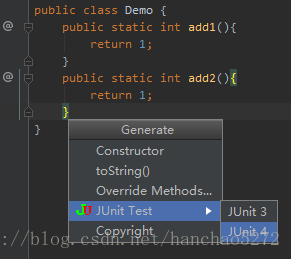
生成的测试类路径:pers.hanchao.generics.DemoTest,内容如下
import org.junit.Test;
import org.junit.Before;
import org.junit.After;
/**
* Demo Tester.
*
* @author <Authors name>
* @since <pre>һ�� 29, 2018</pre>
* @version 1.0
*/
public class DemoTest {
@Before
public void before() throws Exception {
}
@After
public void after() throws Exception {
}
/**
*
* Method: add1()
*
*/
@Test
public void testAdd1() throws Exception {
//TODO: Test goes here...
}
/**
*
* Method: add2()
*
*/
@Test
public void testAdd2() throws Exception {
//TODO: Test goes here...
}
} 修改测试方法,形成测试代码,如下:
import static org.junit.Assert.*;
//...
/**
*
* Method: add1()
*
*/
@Test
public void testAdd1() throws Exception {
assertEquals(1,Demo.add1());
}
/**
*
* Method: add2()
*
*/
@Test
public void testAdd2() throws Exception {
assertEquals(2,Demo.add2());
}6.3.进行测试
三种方式:鼠标右键菜单、快捷键和快捷按钮。
- 鼠标右键菜单
将鼠标光标放在方法相关代码中,右键弹出菜单中会显示运行此测试方法的菜单,点击就会运行方法单独测试。
将鼠标光标放在方法之外的代码中,右键弹出菜单中会显示运行此类的所有测试方法的菜单,点击就会运行所有测试方法。 - 快捷键
将鼠标光标放在方法相关代码中,通过快捷键Ctrl+Shift+F10,运行当前测试方法。
将鼠标光标放在方法之外的代码中,通过快捷键Ctrl+Shift+F10,运行当前类的所有测试方法。 - 快捷按钮
点击方法左侧的Run Test按钮,运行当前测试方法。
点击类左侧的Run Test按钮,运行当前类的所有测试方法。
快捷按钮如下:
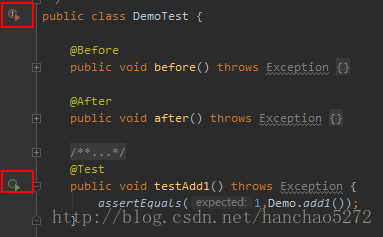
6.4.测试结果
运行类级别测试的结果如下:

说明:
- 方法测试成功
- 方法测试失败
- 测试用时(毫秒)
- 期望值
- 实际值
- 异常信息








 本文介绍如何在IntelliJ IDEA中安装及配置JUnit插件,并通过示例演示如何生成JUnit4测试类,包括配置步骤、测试代码编写及运行方法。
本文介绍如何在IntelliJ IDEA中安装及配置JUnit插件,并通过示例演示如何生成JUnit4测试类,包括配置步骤、测试代码编写及运行方法。
















 3944
3944

 被折叠的 条评论
为什么被折叠?
被折叠的 条评论
为什么被折叠?








